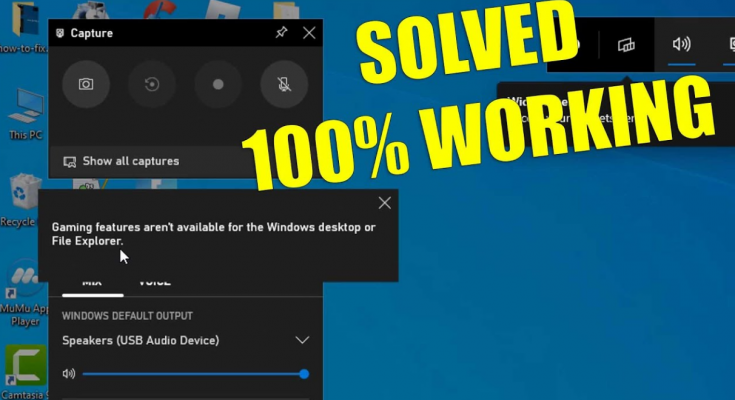Di recente, ho notato che l’opzione di registrazione non è disponibile sulla mia Xbox Game Bar dopo che ho registrato il mio schermo e ho provato ad aprirlo. Non riuscivo a capire quale fosse il motivo. Per favore, aiutami a risolvere il problema.
In Windows 10/11, troverai un overlay di gioco integrato sotto forma di Xbox Game Bar con cui puoi acquisire clip di gioco, acquisire schermate, monitorare e gestire le prestazioni e comunicare con i tuoi amici mentre giochi e così via. Per accedervi, utilizzare la scorciatoia Windows + G.
L’acquisizione di una schermata della barra di gioco è un’altra funzionalità di cui gli utenti godono in questa piattaforma. Tuttavia, diversi utenti hanno segnalato difficoltà con questa particolare funzione. Secondo loro, quando aprono la barra di gioco e vogliono fare clic sul pulsante di registrazione, scoprono che è grigio, il che significa che al momento non è disponibile.
Esistono vari motivi per cui le funzionalità di gioco non sono disponibili per desktop Windows. Potrebbero mancare gli aggiornamenti di Windows, la modalità di gioco disabilitata e il DVR di gioco. Di seguito, abbiamo elencato le migliori soluzioni di risoluzione dei problemi possibili per risolvere il problema.
Potresti trovare il processo di rimozione manuale delle correzioni lungo e puoi provare a scansionare il tuo sistema usando PC Repair Tool. Questo è un potente strumento per verificare la presenza di vari errori di sistema, BSOD, file danneggiati e problemi di registro. Ecco il link per il download diretto:
Le correzioni manuali per le funzionalità di gioco non sono disponibili per desktop Windows
Correzione 1: verifica la disponibilità di aggiornamenti
- Fare clic con il pulsante destro del mouse sul pulsante Start e fare clic su Impostazioni,
- Vai su Aggiornamento e sicurezza, quindi fai clic sull’opzione Verifica aggiornamenti,
- Fare clic su Visualizza aggiornamenti facoltativi,
- Seleziona tutto quello che vuoi e poi clicca su Scarica e Installa.
Correzione 2: aggiungi Windows Media Pack
- Vai alla pagina ufficiale di Windows Media Pack,
- Fare clic sul pulsante Scarica,
- Selezionare il pacchetto di installazione per Windows a 32 o 64 bit e quindi premere Avanti,
- Aprire il programma di installazione e installare il Media Pack.
Correzione 3: verifica se Game DVR è abilitato
- Dalle Impostazioni della barra di gioco, seleziona la scheda Cattura,
- Attiva o disattiva l’opzione Registra in background mentre sto giocando,
- Questo è tutto! Controlla ora se le funzionalità di gioco non sono disponibili per l’errore desktop di Windows è ancora disponibile.
Correzione 4: attiva la modalità di gioco
- Fare clic su Giochi nelle Impostazioni di Windows,
- Ora vai alla modalità di gioco,
- Infine, attiva l’interruttore per Modalità gioco e verifica se questo risolve il problema.
Correzione 5: apri la barra di gioco da Windows Store
- Apri la barra di gioco da Windows Store,
- Assicurati che l’opzione di registrazione sia attivata,
- Ora, fai clic sullo schermo per nascondere gli strumenti della barra di gioco,
- Passare alle finestre ora che si desidera acquisire,
- Premi Win+G per riavviare la barra di gioco e creare il tuo video.
Correzione 6: reinstallare Xbox Game Bar
Se non funziona nulla e continui a ricevere le funzionalità di gioco non disponibili per l’errore desktop di Windows, assicurati di disinstallare e reinstallare Xbox Game Bar:
- Premi Win+X, fai clic su PowerShell ed eseguilo come amministratore,
- Copia e incolla i comandi seguenti e premi Invio:
get-appxpackage *Microsoft.XboxGamingOverlay* | remove-appxpackage
- Visita la pagina di Microsoft Office e scarica nuovamente Xbox Game Bar.
Conclusione
È tutto! Abbiamo fornito tutte le possibili correzioni per le funzionalità di gioco non disponibili per desktop Windows. L’opzione migliore è utilizzare lo strumento di riparazione automatico di Windows consigliato per ottenere la soluzione semplice e automatica. Commenta di seguito in caso di domande relative al post.